Nevěřte tomu, co jste četli: Sociální média Screenshoty se snadno falšují

Chci ti ukázat Tweet můj spolupracovník Justin Pot poslal ven
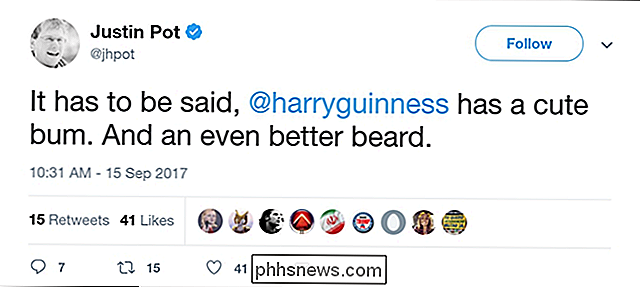
Druh divného, T to? Jenže to vlastně neposlal. Prohlédněte si jeho časovou osu Twitter a nikdy ji nenajdete. Udělal jsem to za 30 sekund s Tweeterino.
Nemusíte ani používat specifický nástroj. Asi minutu ve Photoshopu mohu změnit Justin na prezidenta Spojených států amerických.
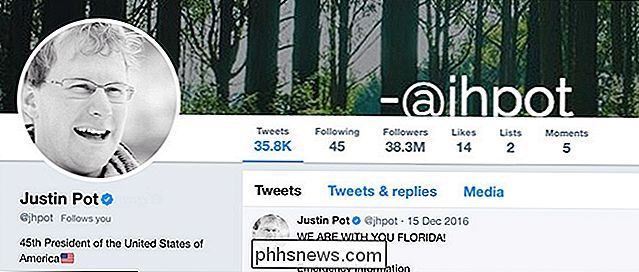
To vše znamená, že musíte být velmi opatrní, co vidíte v článcích nebo na sociálních médiích. Pokud někdo sdílí obrázek spíše než Retweeting, nebo sdílí snímek obrazovky na příspěvku na Facebooku, existuje nenulová šance, že je falešná. Je zřejmé, že existuje také šance, že je to pravda, ale musíte si být opatrný, než se do něj dostanete příliš mnoho.
Nejjednodušší způsob, jak potvrdit, zda někdo skutečně něco řekl, je zkontrolovat své účty sociálních médií. Stačí je prohledat nebo použít funkci vyhledávání stránek. Zde je postup, jak to udělat s Facebookem a Twitterem.
Pokud najdeš článek nebo příspěvek tam, skvělý. Víte, že to říkali a můžete dodat, co chcete. Pokud tam není, není to záruka, že jste nepřišli do seznamu Tweet nebo příspěvku, ale znamená to, že byste měli před vážením trochu kopat. Je pravděpodobné, že někdo vytvořil falešný příspěvek, vzestup. Koneckonců, zbytek spisovatelů How-To Geek spustil takový rozruch, že Whitson musel odstranit tento Tweet
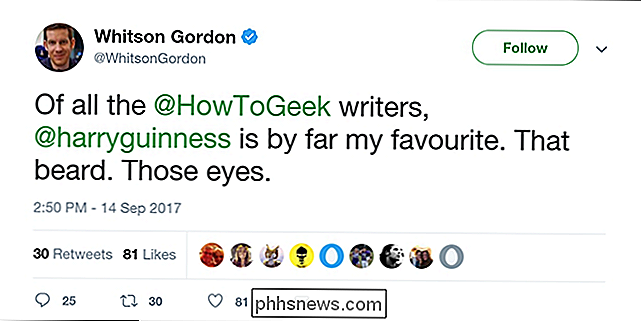

Jak úplně zablokovat rozpoznávání v systému MacOS se samočinným ovládáním
Usnadňujete se nějakou práci, ale nejprve zkontrolujte e-mail na chvíli. Dobře, teď pracuj. Počkejte: podívejte se na Facebook. Nyní pracuj? Za chvíli: první Twitter, pak zpět na e-mail, pak Facebook ještě jednou v případě, že někdo reagoval. Všichni všichni spadají do tohoto cyklu příležitostně. Pokud nemáte dost disciplínu, abyste se vyhnuli spirále smutku, Self Control je bezplatná aplikace Mac, která vám pomůže.

SOUVISEJÍCÍ: Jak změnit název Wake Wave v Amazon Echo Poznamenejme, že změna názvu zařízení mění, jak Alexa identifikuje zařízení, ale nemění to, jak Alexa reaguje na vás - pokud jste našli tento článek při hledání způsobu, jak změňte ozvěnu Echo a pak nás nechte přesměrovat na náš výukový program na téma Chcete-li změnit totožnost každé z vašich ozvěnových zařízení, musíte se přesunout do Nastavení buď prostřednictvím mobilní aplikace Alexa na vašem smartphone nebo navštívením alexa.



